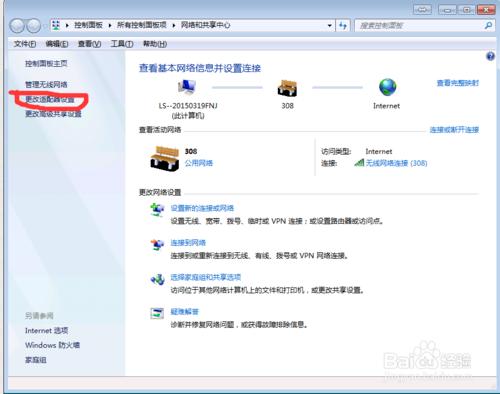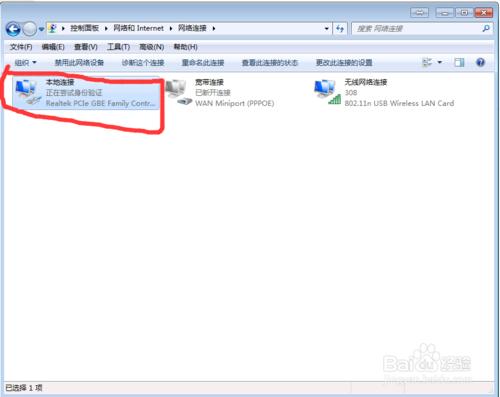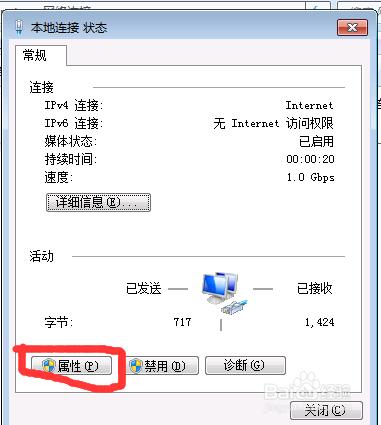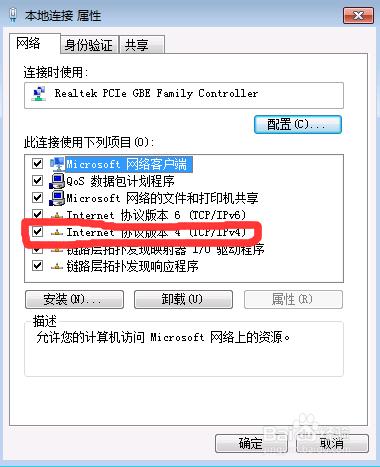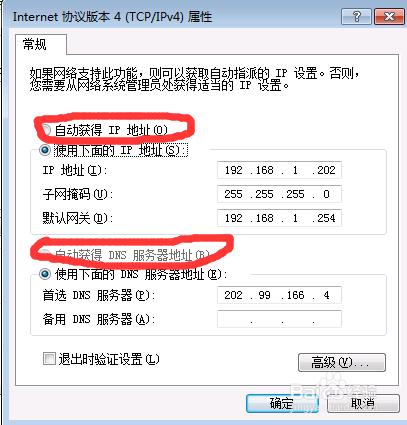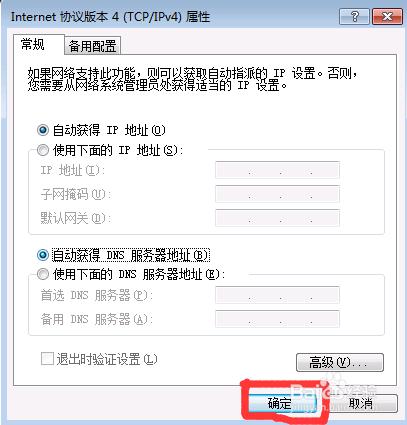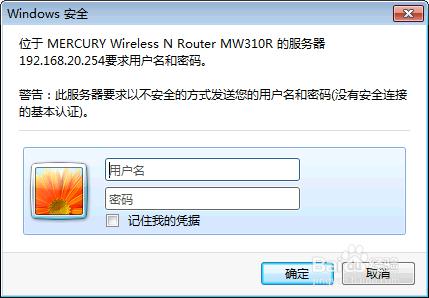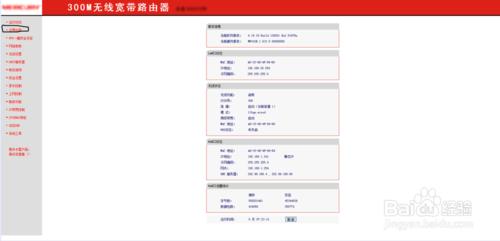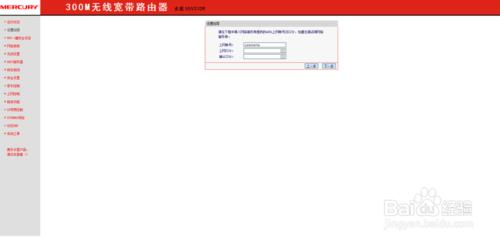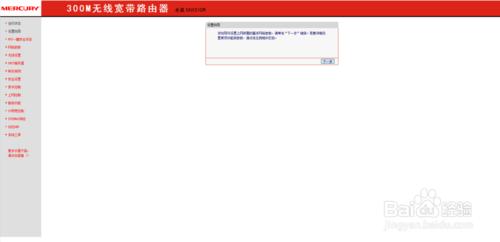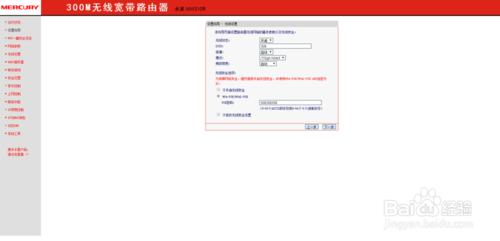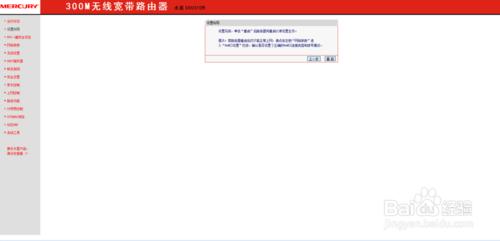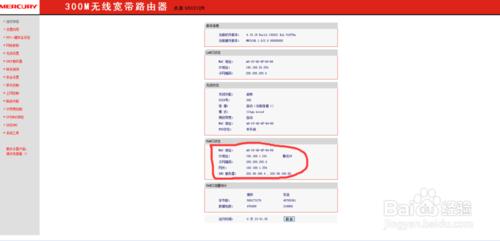很多朋友想給家裡裝個無線路由進行上網,但是卻不會設定網路引數導致連線好線路後不能上網,現在就教大家如何設定家用無線路由器
工具/原料
電腦
路由器、連線網路的寬頻、網線或者無線網絡卡
方法/步驟
連線路由器線路我就不多說了,寬頻線路應該接在路由器的wan口,電腦或者其他裝置連線路由的LAN口,連線好線路後,接通路由器電源開始進行網路引數設定。
用一臺連線到路由器的電腦或者其他終端進行設定,這裡以電腦為例,電腦與路由器用網線連線好後,要先設定電腦的引數,因為現在的大多路由器都支援DHCP服務,我們就把電腦的本地連線設定成“自動獲取網路引數”,如圖:
然後就開啟瀏覽器。在位址列裡輸入你路由器的後臺地址,不同廠家的路由器後臺地址不同,一般為具體你看路由器的說明書。輸入完地址後回車,出現登入頁面。按說明書上的預設密碼輸完就可以進入後臺介面了,點選進入“設定嚮導”。
進入“設定嚮導”頁面後會看到讓你選擇上網方式,我們家用一般是“ppoe撥號連線”,點選選擇後進入寬頻賬號密碼填寫頁面,輸入正確的賬號密碼後繼續下一步就好了。就這樣設定就完成了。
繼續下一步設定一下無線WiFi連線,如圖,設定還WiFi名稱和密碼,其他預設即可完成設定,重啟路由器後使設定生效。看看執行狀態裡是不是從運營商獲得了IP地址等網路引數,如果成功獲得,即設定成功(我的引數是內網靜態IP,與家用撥號狀態不一致,請以實際為準。)
注意事項
本經驗適用於你家用路由器設定